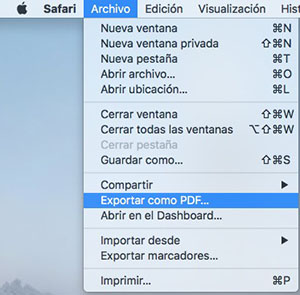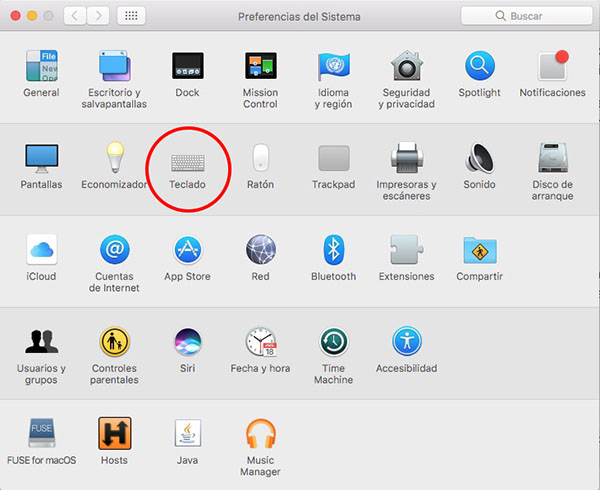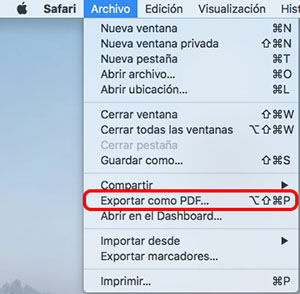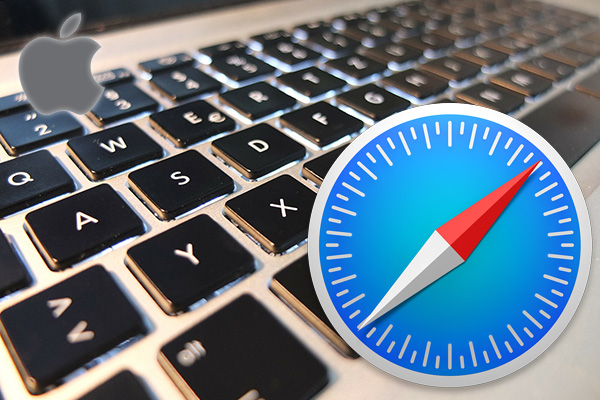
वहाँ समय जो कर रहे हैं, चाहे बाद में पढ़ने के लिए, ऑफ़लाइन पढ़ने के लिए, या यह दस्तावेज़ के रूप में सहेजा गया है, मिट्टी निर्यात करें की सामग्री वेबसाइट करने के लिए दस्तावेज़ पीडीएफ, और इस प्रकार यह एक और समय पर पढ़ सकते हैं, किसी अन्य डिवाइस, या अन्य.
हर बार मैं बनाने के लिए है एक निर्यात करें ब्राउज़र से सफारी में मेरे मैक, मैं एक ही चरणों का पालन करें. मैं का चयन करें, के शीर्ष मेनू, फ़ाइल > PDF के रूप में निर्यात करें… जो प्रदर्शित करेगा एक छोटी सी खिड़की जहां से संकेत मिलता है पथ और नाम जहाँ मैं निर्यात करने के लिए चाहते हैं फ़ाइल.
मैक पर सफ़ारी में एक वेब निर्यात PDF के लिए एक शॉर्टकट बनाने के लिए कैसे
जैसा कि आप में देख सकते हैं पिछली छवि, का विकल्प PDF के रूप में निर्यात करें के सफारी नहीं है किसी भी संबद्ध कुंजी संयोजन, तो जब भी आप इसे माध्यम से किया जा करना चाहते हैं आप की जरूरत नेविगेशन मेनू में. लेकिन चलो देखते हैं कैसे बनाने के लिए एक कुंजीपटल शॉर्टकट माउस ले जाएँ करने के लिए बिना इस कार्यक्षमता को कॉल करने के लिए:
चरण 1. खुला, अपने मैक पर, को सिस् टम वरीयताएँ. और का चिह्न क्लिक करें कुंजीपटल.
चरण 2. एक बार कुंजीपटल विकल्प खोलें, सेट करें शीर्ष के टैब्स, का चयन करें शॉर्टकट. बाद में, आप में करने के लिए प्रदर्शित होने वाले विकल्प में बाईं ओर, भी का चयन करें अनुप्रयोग शॉर्टकट.
चरण 3. में भाग दाईं ओर, के बटन पर क्लिक करें जोड़ें, जो है एक +.
चरण 4. आप एक नया दिखाया जाएगा मोडल विंडो जहाँ आप चाहिए का चयन करें दर्ज करें कई डेटा. पहली बार चयनकर्ता खोज अनुप्रयोग में सफारी. बाद में, मेनू शीर्षक फ़ील्ड में, पाठ दर्ज करें:
1 | Exportar como PDF... |
पाठ दर्ज करने के लिए भाषा पर निर्भर करेगा कि आप अपने मैक सिस्टम कॉन्फ़िगर किया गया है. आपको दर्ज करना आवश्यक बिल्कुल समान पाठ जो में प्रदर्शित किया जाता है मेनू के सफारी के लिए PDFs के निर्यात.
अंत में, के क्षेत्र में कुंजीपटल शॉर्टकट, प्रेस कुंजी संयोजन जिसके साथ आप इस फ़ंक्शन को संबद्ध करना चाहते हैं. जब समाप्त हो गया, के बटन पर क्लिक करें जोड़ें.
अगर अब, अनुप्रयोग के लिए वापस जा रहा सफारी, और शीर्ष मेनू पर क्लिक करें फ़ाइल, आप कि बगल का विकल्प देखेंगे PDF के रूप में निर्यात करें… यह है जोड़ा गया संयोजन या कुंजीपटल शॉर्टकट मैं सिर्फ सेट है.
बस क्या का उपयोग करके यह करने के लिए पहुँच जाएगा निर्यात करें करने के लिए सवाल में वेबसाइट पीडीएफ फॉर्मेट.

















 मैक
मैक